Internet Explorer 11 был окончательно отключен с помощью обновления Microsoft Edge в некоторых версиях Windows 10.
Рекомендуется перейти на Microsoft Edge , чтобы начать пользоваться более быстрым, безопасным и современным браузером. Все сайты и приложения, для работы с которыми вы сейчас используете Internet Explorer 11, можно будет открывать в браузере Microsoft Edge в режиме Internet Explorer. Если для любого сайта, который вы посещаете, требуется Internet Explorer 11, его можно перезагрузить в режиме Internet Explorer в Microsoft Edge.
Чтобы открыть Internet Explorer, нажмите кнопку Пуск , введите Internet Explorer, затем выберите верхний поисковый запрос.
Чтобы проверить, что у вас установлена последняя версия Internet Explorer 11, нажмите кнопку Пуск , выберите Параметры > Обновление и безопасность > Центр обновления Windows, затем нажмите Проверить наличие обновлений.
Источник: support.microsoft.com
Как НАЙТИ и ОТКРЫТЬ браузер Internet Explorer в Windows 10/8/7 ? Ты Уверен? Он не тонет !
Internet Explorer в Windows 11

В Windows 11 Microsoft отказалась от браузера Internet Explorer и, даже если скачать его с официального сайта и установить, то при запуске всё равно будет запускаться Microsoft Edge. Однако, в некоторых случаях Internet Explorer может потребоваться: некоторые сайты государственных и финансовых организаций требуют для работы именно этот браузер, а также установку дополнительных плагинов в нём. Что делать в этом случае?
В этой инструкции подробно о том, как запустить Internet Explorer в Windows 11 или включить режим Internet Explorer в браузере Microsoft Edge для отдельных сайтов для целей открытия сайтов, требующих для работы IE и, возможно, дополнительных системных плагинов браузера.
Как запустить оригинальный Internet Explorer в Windows 11
Несмотря на то, что Windows 11 не даёт запустить браузер Internet Explorer, даже путем ручного запуска исполняемого файла, методы запуска остаются (но могут исчезнуть в дальнейшем, в последний раз проверено в Windows 11 21H2 22000.795).
- В панели управления откройте «Свойства браузера», либо нажмите правой кнопкой мыши по кнопке «Пуск», выберите пункт «Выполнить», введите inetcpl.cpl и нажмите Enter.
- Перейдите на вкладку «Программы», а затем нажмите по кнопке «Надстройки».

- В открывшемся окне «Управление надстройками» нажмите «Дополнительные сведения о панелях инструментов и расширениях».
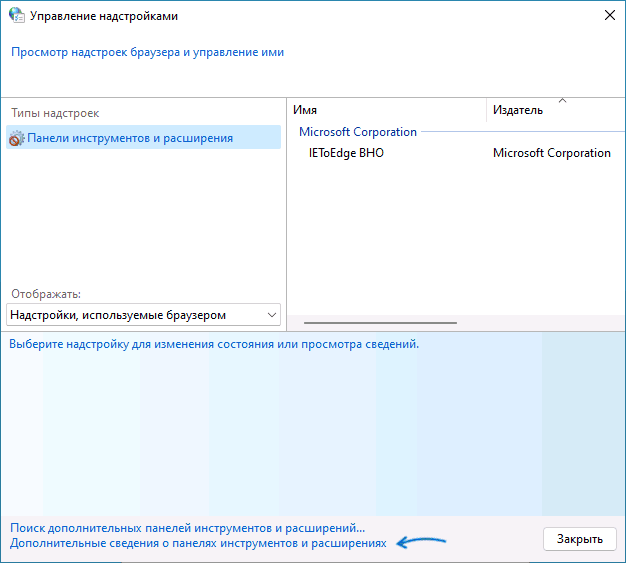
- В результате откроется браузер Internet Explorer, а не Microsoft Edge.

Второй способ был предложен в комментариях к этой статье:
Не открываются файлы .exe .ink открывается браузер internet explorer
-
Создайте текстовый файл (например, в блокноте) с содержимым:
Set objIE = CreateObject(«InternetExplorer.Application») objIE.Navigate «remontka.pro» objIE.Visible = 1
В моем тесте этот способ исправно сработал, однако есть отзывы о том, что по какой-то причине сам Internet Explorer запускается, но сайты в нем не открываются (я с этим не столкнулся).
Включение режима Internet Explorer в Microsoft Edge
В Microsoft Edge в Windows 11 предусмотрен режим «Internet Explorer», позволяющий загружать отдельные сайты в новом браузере так, как если бы загрузка производилась из IE, при этом сторонние плагины, например, для работы с цифровыми подписями, поддерживаются.
Чтобы включить поддержку режима Internet Explorer в Microsoft Edge, выполните следующие шаги:
- Откройте настройки Microsoft Edge, используя меню, открывающееся по нажатию на три точки справа вверху окна браузера.

- Перейдите в раздел настроек «Браузер по умолчанию» или просто введите «Internet Explorer» в поле поиска по настройкам.
- В разделе «Обеспечение совместимости с Internet Explorer» в пункте «разрешение сайтам перезагружаться в режиме Internet Explorer» установите «Разрешить», а затем нажмите кнопку перезапуска браузера.

- После перезапуска Microsoft Edge вы сможете открывать нужные вам сайты так, как если бы они открывались в Internet Explorer: для этого достаточно нажать по кнопке режима справа от строки адреса (если кнопка не отображается, её можно включить в настройках браузера, также пункт «Перезапустить в режиме Internet Explorer» для текущего сайта доступен в меню браузера).
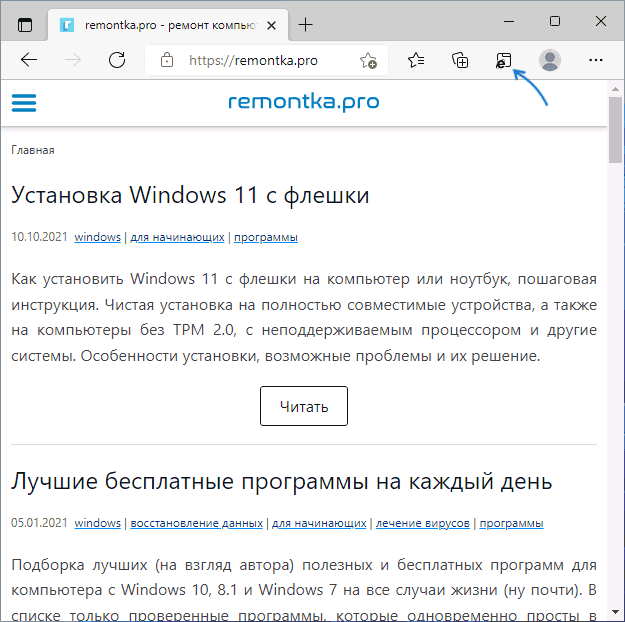
В моем коротком тесте функция работает — тестировал с модулем для работы с электронными подписями и сайтом, который предназначен только для Internet Explorer, всё заработало исправно.
Источник: remontka.pro
5 способов найти и запустить Internet Explorer в Windows 10
Если вам нужно использовать Internet Explorer в Windows 10, но вы не знаете, как его найти и запустить, этот пост поможет. Windows 10, как вы знаете, использует Microsoft Edge в качестве веб-браузера по умолчанию, но не удалила Internet Explorer. Internet Explorer по-прежнему является настольным приложением, встроенным в Windows 10, хотя кажется, что оно скрыто и его нелегко найти. Теперь эта страница покажет вам пять способов быстро найти и запустить Internet Explorer в Windows 10.
5 способов найти и запустить Internet Explorer в Windows 10
Способ 1: из начального меню
Вызовите меню Пуск Windows 10. Введите Internet Explorer в поле поиска, и приложение Internet Explorer появится в результатах поиска. Щелкните или коснитесь его, чтобы запустить Internet Explorer.
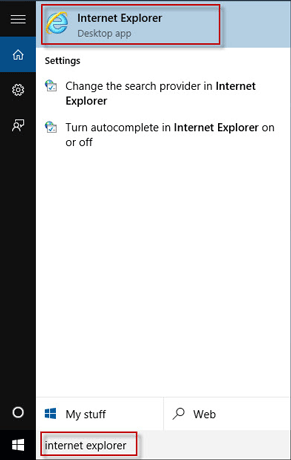
Советы: Если вам нужно часто использовать Internet Explorer, вы можете закрепить его в меню «Пуск» или на панели задач.
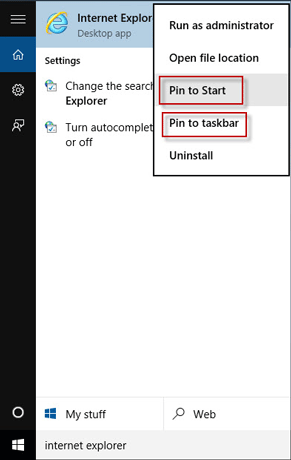
Способ 2: через окно «Выполнить»
Откройте диалоговое окно «Выполнить», нажав комбинацию клавиш Win + R. Введите iexplore в поле и нажмите OK. Это запустит Internet Explorer.
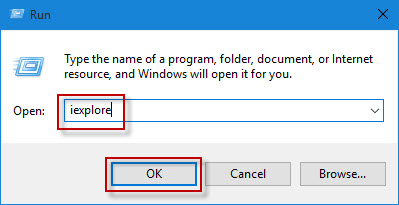
Способ 3: через проводник
Откройте проводник Windows 10. Введите iexplore в адресное поле и нажмите клавишу Enter. Это запустит браузер Internet Explorer.
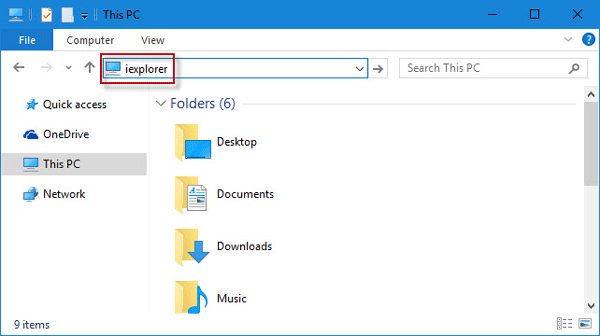
Способ 4: через командную строку
Шаг 1. Нажмите Win + X, а затем выберите в меню Командную строку, чтобы открыть окно командной строки.
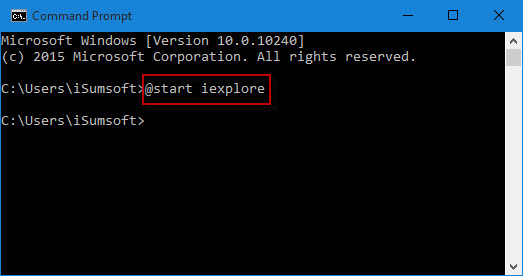
Способ 5: через Microsoft Edge
Когда Microsoft Edge открыт, перейдите на одну веб-страницу, нажмите кнопку «Дополнительные действия», а затем в раскрывающемся меню выберите «Открыть с помощью Internet Explorer». Это откроет Internet Explorer.
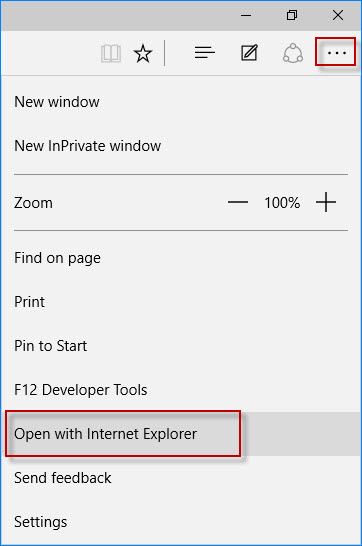
Советы: Если вы больше привыкли использовать Internet Explorer в Windows 10, вы можете изменить веб-браузер по умолчанию и установить Internet Explorer в качестве веб-браузера по умолчанию.
Источник: awme.ru